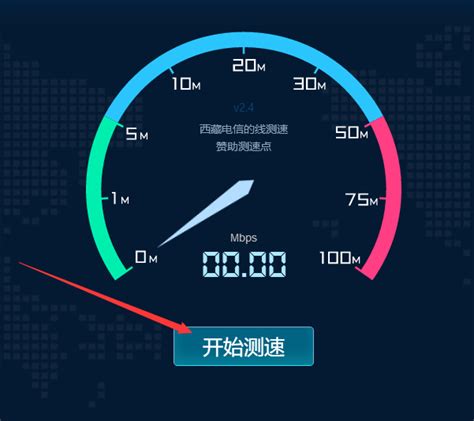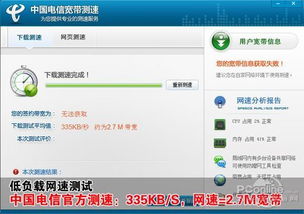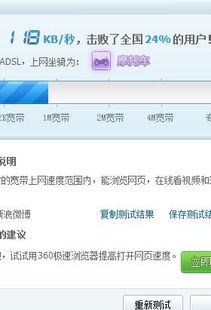超实用技巧!轻松提升你的网速
在现代社会,网络已经成为我们日常生活和工作中不可或缺的一部分。无论是学习、工作、娱乐还是社交,网络都扮演着至关重要的角色。然而,有时候我们可能会遇到网速慢的问题,这不仅会影响我们的效率,还会带来诸多不便。那么,怎样才能提高网速呢?以下从硬件升级、网络设置优化、软件管理、网络安全以及环境因素等多个维度,给出一些实用的建议。

硬件升级
1. 升级路由器
路由器是家庭或办公室网络的核心设备,其性能直接影响网络速度和稳定性。如果你的路由器已经使用了多年,或者型号较旧,那么升级到一个新的高性能路由器可能会显著提高网速。在选择新路由器时,可以关注其支持的无线标准(如Wi-Fi 6或Wi-Fi 7)、处理器性能、内存大小以及天线设计等。
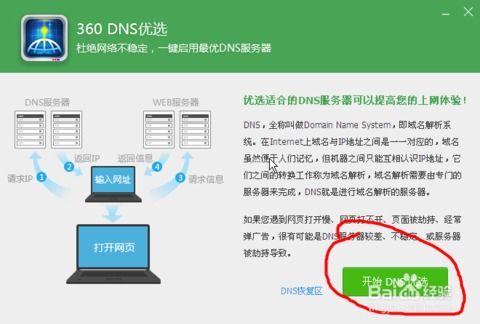
2. 更换网线
网线虽然不起眼,但它在数据传输中起着至关重要的作用。如果你的网线是旧的或者质量较差,可能会导致信号衰减,从而影响网速。建议使用Cat5e或更高规格的网线(如Cat6或Cat6a),这些网线能够提供更好的带宽和更低的信号损失。
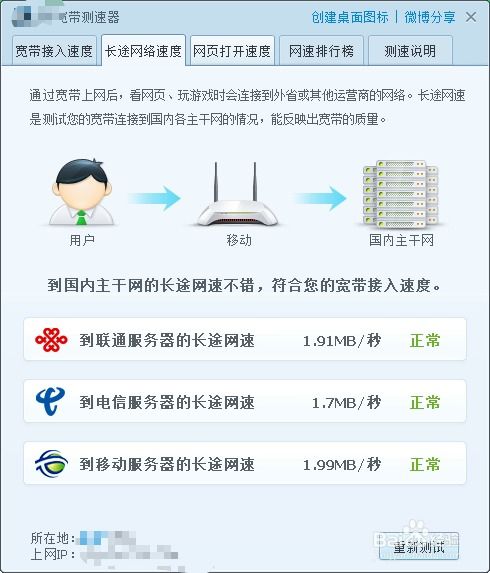
3. 增强Wi-Fi信号
对于无线网络用户来说,Wi-Fi信号的强弱直接影响网速。如果你的路由器位于房间的一角,而你的设备在另一角,那么信号可能会受到墙壁、家具等障碍物的阻挡而减弱。在这种情况下,可以考虑使用Wi-Fi信号增强器或Mesh网络系统来扩展Wi-Fi覆盖范围。
网络设置优化
1. 选择合适的频段
现代路由器通常支持2.4GHz和5GHz两个频段。2.4GHz频段虽然覆盖范围更广,但容易受到其他无线设备(如微波炉、蓝牙设备等)的干扰,导致网速下降。相比之下,5GHz频段虽然覆盖范围较小,但干扰较少,通常能提供更快的网速。因此,如果设备支持5GHz频段,并且与路由器的距离不远,建议优先选择5GHz频段。
2. 调整路由器位置
路由器的位置也会影响Wi-Fi信号的强度和稳定性。尽量避免将路由器放在角落或靠近墙壁的位置,因为这些地方信号容易受到阻挡。理想情况下,应该将路由器放在房间的中心位置,并尽量保持其上方和周围没有障碍物。
3. 优化DNS设置
DNS(域名系统)负责将域名解析为IP地址,是访问互联网的重要步骤。如果你的DNS服务器响应速度慢或不稳定,那么即使你的网速很快,访问网页的速度也可能会受到影响。因此,可以尝试更换为更快速、更稳定的公共DNS服务器(如Google DNS或Cloudflare DNS)来提高访问速度。
软件管理
1. 关闭不必要的后台程序
许多程序在后台运行时都会占用网络资源,导致网速下降。因此,建议定期检查并关闭那些不必要的后台程序和服务,以释放网络资源。
2. 更新驱动程序和系统
过时的驱动程序和系统可能会导致网络性能下降。因此,建议定期检查并更新你的网络适配器驱动程序和操作系统,以确保它们能够充分利用最新的网络技术和优化。
3. 使用网络加速软件
一些网络加速软件可以通过优化网络连接、减少延迟和抖动等方式来提高网速。然而,需要注意的是,并非所有的网络加速软件都是可靠的,有些可能会带来安全风险或额外费用。因此,在选择和使用网络加速软件时,一定要谨慎。
网络安全
1. 防范网络攻击
网络攻击(如DDoS攻击)可能会导致你的网络速度变慢甚至瘫痪。因此,建议采取必要的安全措施来防范网络攻击。例如,使用强密码、定期更新软件和系统补丁、启用防火墙等。
2. 避免使用公共Wi-Fi
公共Wi-Fi虽然方便,但往往存在安全风险。使用公共Wi-Fi时,你的数据可能会被窃取或篡改,从而导致网速下降或无法访问某些网站。因此,尽量避免在公共Wi-Fi上进行敏感操作(如网银交易、登录重要账号等),或者使用VPN等加密工具来保护你的数据安全。
环境因素
1. 减少电磁干扰
电磁干扰(如微波炉、无线电话等)可能会影响Wi-Fi信号的稳定性和速度。因此,在布置网络设备时,应尽量避免将它们放在靠近这些电磁干扰源的地方。
2. 保持设备清洁和散热
长时间运行的设备可能会因为灰尘积累或散热不良而导致性能下降。因此,建议定期清洁设备并保持良好的散热环境。例如,可以使用吸尘器或压缩空气来清理路由器和电脑内部的灰尘;将设备放在通风良好的地方等。
3. 考虑物理障碍
物理障碍(如墙壁、地板、家具等)可能会阻挡Wi-Fi信号,导致信号衰减和网速下降。因此,在布置网络设备时,应尽量避免将它们放在靠近这些物理障碍的地方。如果无法避免,可以考虑使用Wi-Fi信号增强器或Mesh网络系统来扩展Wi-Fi覆盖范围。
总结
提高网速需要从多个维度入手,包括硬件升级、网络设置优化、软件管理、网络安全以及环境因素等。通过采取上述措施,你可以有效地提高你的网络速度和稳定性,从而享受更加流畅和高效的在线体验。当然,不同的网络环境和用户需求可能需要不同的解决方案。因此,在实施这些措施时,建议根据你的实际情况进行选择和调整。
- 上一篇: 如何在Word文档中制作企业内刊
- 下一篇: 轻松找到!键盘上的顿号位置揭秘
-
 轻松掌握!几种超实用网速测试小妙招资讯攻略03-15
轻松掌握!几种超实用网速测试小妙招资讯攻略03-15 -
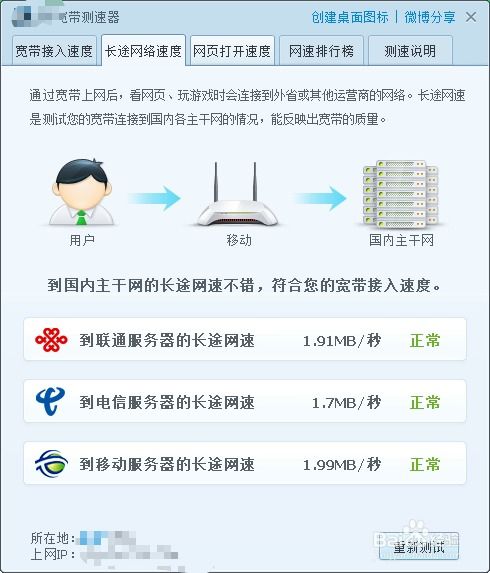 网速飙升秘籍:轻松提升网络速度的实用技巧资讯攻略10-31
网速飙升秘籍:轻松提升网络速度的实用技巧资讯攻略10-31 -
 一键速测!手机查网速超简单方法大揭秘资讯攻略02-13
一键速测!手机查网速超简单方法大揭秘资讯攻略02-13 -
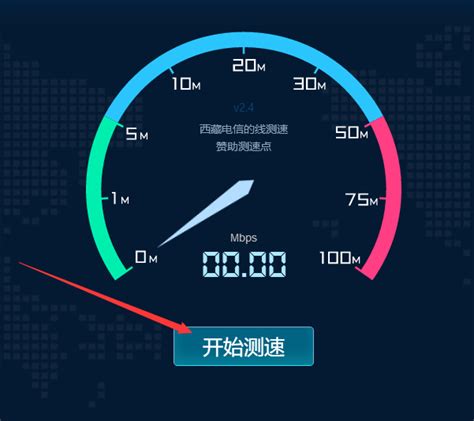 如何轻松检测自己电脑的网速资讯攻略11-01
如何轻松检测自己电脑的网速资讯攻略11-01 -
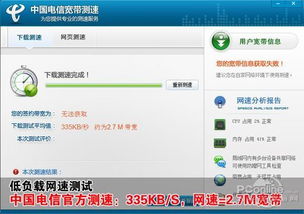 掌握电信网速测试小技巧,轻松测速无压力!资讯攻略12-02
掌握电信网速测试小技巧,轻松测速无压力!资讯攻略12-02 -
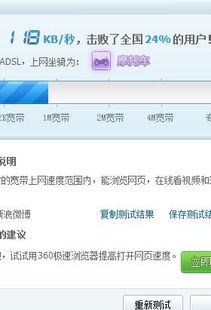 轻松掌握:如何高效查看你的电脑网速资讯攻略11-01
轻松掌握:如何高效查看你的电脑网速资讯攻略11-01